Jeu d’outils AutoCAD Mechanical est fourni avec des cartouches pour chaque norme de dessin prise en charge. Vous pouvez personnaliser le cartouche fourni qui correspond le mieux au format que vous souhaitez.
- Sur la ligne de commande, entrez OPEN.
- Sélectionnez le fichier qui contient le cartouche répondant au mieux à vos besoins. Remarque : Le programme stocke les cartouches dans le sous-dossier Titre inclus dans le dossier des fichiers de bordure de titre (voir les liens associés).
- Enregistrez le fichier sous un autre nom dans le même dossier.
- Effectuez un zoom de sorte que l'ensemble du cartouche soit visible. Le cartouche apparaît. Le texte statique (légendes du cartouche tel que le texte "Nom de fichier") et le texte variable (entrées de cartouche telles que le nom du fichier) s'affichent sous forme d'étiquettes.
Illustration d'un cartouche ISO
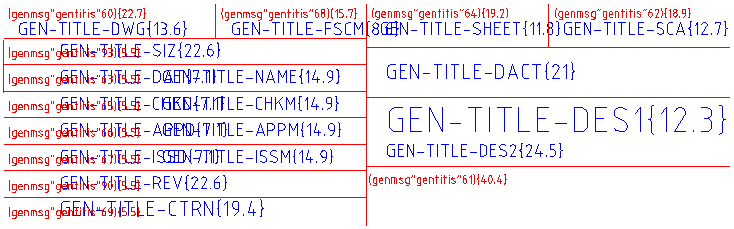
Les légendes des cartouches apparaissent en rouge alors que leurs données (attributs) apparaissent en bleu.
- Pour modifier un texte statique, cliquez deux fois dessus et entrez la nouvelle légende. Remarque : Bien que les légendes par défaut du cartouche soient appliquées sous la forme d'étiquettes (par exemple, Igenmsg "gentitis" 60{22.7}), si vous insérez vos propres légendes, il n'est pas nécessaire de les insérer sous cette forme. Saisissez le texte à afficher.
Illustration d'un cartouche personnalisé
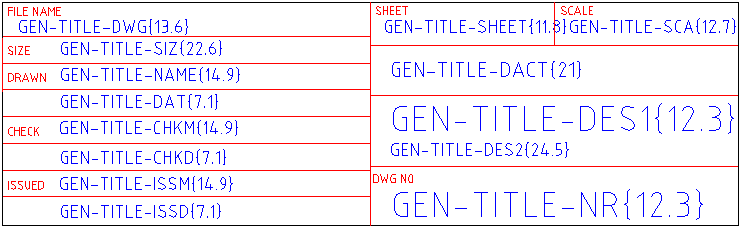
Les légendes des cartouches apparaissent en rouge alors que leurs données (attributs) apparaissent en bleu.
- Pour modifier un texte variable :
- Cliquez deux fois sur le texte variable. La boîte de dialogue Modifier les attributs apparaît.
- Dans la zone de l'étiquette, saisissez le nom de l'attribut de cartouche, suivi d'une paire d'accolades.
- A l'intérieur des accolades, indiquez le rapport largeur/hauteur du texte variable. Par exemple, si la hauteur du texte est de 5 unités et la largeur disponible de 100 unités, entrez 20 entre les accolades.
- Dans la zone d'invite, entrez la légende du texte variable. Remarque : Bien que les légendes par défaut du cartouche soient appliquées sous la forme d'étiquettes (par exemple Igenmsg "gentitis" 60{22.7}), il n'est pas nécessaire d'insérer les légendes personnalisées sous cette forme. Saisissez le texte à afficher.
- Dans la zone par défaut, entrez la valeur par défaut du texte variable.
- Cliquez sur OK.
- Utilisez les commandes DEPLACER et EFFACER pour réorganiser les entrées selon les besoins.
- Enregistrez et fermez le fichier DWG.
- Dans le fichier auquel vous souhaitez ajouter le cartouche, ajoutez ce fichier à la liste des cartouches disponibles.